

By Gina Barrow, Last Update: July 6, 2017
„Gibt es eine Möglichkeit dazu? erholen Gelöschte Nachrichts auf iPhone ohne Backup? Ich war letzte Nacht sehr müde, als ich von der Arbeit nach Hause kam, und habe versehentlich eine wichtige Textnachricht von meinem Manager gelöscht, während ich einige weniger wichtige gelöscht habe. Ich konnte es nirgendwo mehr auf meinem sehen iPhone 6S und ich brauche es dringend bis Ende des Monats für meinen Bericht. Um es noch schlimmer zu machen, habe ich kein Backup meiner Nachrichten erstellt. “ Hilfe ~~~ Billy
Es gibt viele Gründe, warum Nachrichten vom iPhone oder von mobilen Geräten verloren gehen oder gelöscht werden. Das versehentliche Löschen von Dateien ist die häufigste Ursache für Datenverluste bei Smartphones. Trotz all der verschiedenen Backup-Möglichkeiten, die von mobilen Marken und Herstellern und sogar Software von Drittanbietern gegeben werden, gibt es immer noch eine größere Fallrate von Datenverlust. Der schwierigste Teil beim Abrufen dieser Dateien ist tatsächlich das Finden der perfekten Software für Nachrichtenwiederherstellung auf dem iPhone. In diesem Beitrag geben wir Ihnen effektive Methoden zur Vorgehensweise Gelöschte Nachrichten auf dem iPhone ohne Backup wiederherstellen.
So erhalten Sie gelöschte Nachrichten ohne Backup auf dem iPhoneBonus-Tipp 1. So stellen Sie gelöschte Nachrichten aus iTunes Backup wieder herBonus-Tipp 2. So stellen Sie gelöschte Nachrichten aus der iCloud-Sicherungsdatei wieder herVideo Guide: Wie können wir gelöschte Nachrichten ohne Backup erhalten?
iPhone-Nachrichten werden in der Datenbank des Telefons gespeichert, in der sie in zugewiesene und nicht zugewiesene Nachrichtenordner unterteilt sind. Dies bedeutet, dass nach dem Löschen einer bestimmten Nachricht nur der Ordner geändert wird. Die eigentliche Nachricht befindet sich noch irgendwo im iPhone als unlesbare Daten.
Obwohl Sie es möglicherweise nicht sehen, wenn Sie das gesamte Gerät durchsuchen, selbst wenn Sie die Spotlight-Suche verwenden, werden die gelöschten Nachrichten weiterhin gespeichert und können nur entfernt werden, wenn der zugewiesene Speicherplatz für diese bestimmte Nachricht überschrieben wird. Aus diesem Grund wird dringend empfohlen, das Gerät nicht zu verwenden und den Flugzeugmodus einzuschalten, wenn Sie einige Dateien von Ihrem Telefon verloren haben.
Dies wird die Dynamik einfrieren und ein Überschreiben von Daten vermeiden, dem Platz gemacht wird Nachrichtenwiederherstellung auf dem iPhoneUm gelöscht zu werden Nachricht, müssen Sie es aus Backups wiederherstellen, wenn Sie haben. Wenn Sie jedoch keine Sicherungen erstellt haben und die Nachricht gelöscht wird, müssen Sie für eine effektive Wiederherstellung Wiederherstellungsprogramme von Drittanbietern verwenden, um gelöschte Nachrichten ohne Sicherung zu erhalten.
iOS Datenrettung
Stellen Sie Fotos, Videos, Kontakte, Nachrichten, Anrufprotokolle, WhatsApp-Daten und mehr wieder her.
Wiederherstellen von Daten von iPhone, iTunes und iCloud.
Kompatibel mit dem neuesten iPhone 11, iPhone 11 pro und dem neuesten iOS 13.
Kostenlos Testen
Kostenlos Testen

Es gibt viele Arten von Wiederherstellungssoftware auf dem Markt, die Sie nur noch mehr verwirren werden, weil sie Ihnen viel Zeit versprechen. Die meisten verfügbaren Wiederherstellungsprogramme bieten begrenzte Optionen und eine geringere Wiederherstellungsrate. Vielleicht sind Sie auf halbem Weg durch das Surfen im gesamten Internet auf der Suche nach einem effektiven Programm fertig und sind auf diesen Artikel gestoßen.
Sie haben Glück, denn Sie lernen, wie Sie gelöschte Textnachrichten von Ihrem iPhone mit wiederherstellen können FoneDog iOS Datenrettung. FoneDog iOS Datenrettung funktioniert sehr gut mit iPhone, iPad und iPod Touch-Geräten. Es bietet Wiederherstellung für verlorene oder gelöschte Dateien wie Kontakte, Textnachrichten, Fotos, Videos, WhatsApp-Nachrichten, Und vieles mehr.
Es bietet ein einfaches und benutzerfreundliches Programm, das Menschen ohne technisches Wissen hilft, diese Software mit voller Zuversicht und Leichtigkeit zu benutzen. Es ist die vertrauenswürdigste Wiederherstellungssoftware für die meisten iOS-Benutzer weltweit. Schau dir an wie FoneDog iOS Datenrettung Software funktioniert, um gelöschte Nachrichten ohne Backup zu erhalten:
Auf Ihrem Computer, Windows und Mac, können Sie FoneDog iOS Datenrettung einfach von ihrer Website herunterladen oder indem Sie auf diese klicken Link.FoneDog iOS Data Recovery bietet die gleiche Software für Windows und Mac-Benutzer mit ähnlichen Schritten. Installieren und starten Sie das Programm nach erfolgreichem Download. Sie können die Anweisungen auf dem Bildschirm für die Installation befolgen. Öffnen Sie das Programm FoneDog iOS Data Recovery nach der vollständigen Installation. Klicke auf Datenwiederherstellung aus dem Hauptmenü.
Kostenlos Testen Kostenlos Testen
Verbinden Sie das iPhone und den Computer mit Ihrem Original-USB-Kabel. Denken Sie daran, iTunes zuerst auszuschalten oder zu deaktivieren, um eine automatische Synchronisierung zu vermeiden. Wenn die Software die Verbindung zwischen zwei Geräten erkennt, können Sie mit dem nächsten Schritt fortfahren. Klicken Sie dann auf "Scan starten".

Die Scan-Zeit kann abhängig von einer Menge von Dateien, die Sie für die Wiederherstellung überprüft haben, dauern. Es wird auf Ihrem Bildschirm bei Benachrichtigungen angezeigt. Sobald der Scan abgeschlossen ist, werden alle wiederhergestellten Nachrichten auf der rechten Seite des Bildschirms angezeigt. FoneDog iOS Data Recovery bietet selektive Wiederherstellung, so dass Sie über jedes Element oder Nachricht, die Sie benötigen, klicken Sie dann auf Erholen am unteren Bildschirmrand. Dadurch wird ein Ordner auf dem Desktop erstellt oder Sie können den Standardspeicherort ändern.

Und du hast es geschafft! Sie haben erfolgreich gelöschte Nachrichten auf dem iPhone wiederhergestellt, ohne viele komplizierte Prozesse zu durchlaufen. FoneDog iOS Data Recovery hat alle schwierigen Aufgaben für Sie erledigt. Nachrichtenwiederherstellung auf dem iPhone ist einfacher, wenn Sie verwenden FoneDog iOS Datenrettung. Falls Sie andere Wiederherstellungsoptionen kennen möchten FoneDog iOS Datenrettung Für iOS-Geräte können Sie sich unten beziehen:
iTunes ist seither eine der effektivsten Backup-Optionen für iOS-Geräte. FoneDog iOS DatenrettungSie haben Ihr iTunes-Backup mit ihrer Software integriert, um Ihnen eine bessere Wiederherstellung zu ermöglichen. Es ermöglicht Ihnen, die Elemente, die Sie nur benötigt, selektiv wiederherzustellen und hat auch Vorschau-Option. Lesen Sie diese Anleitungen unten, um zu erfahren, wie Sie mit dem Backup von iTunes wiederherstellen können FoneDog iOS Datenrettung.
Wenn Sie heruntergeladen haben FoneDog iOS Datenrettung Software bereits können Sie das Programm starten und klicken Sie auf Datenrettung und klicken Sie dann auf Wiederherstellen von iTunes Backup-Datei. Andernfalls müssen Sie die FoneDog iOS Data Recovery herunterladen, installieren und ausführen, indem Sie den Anweisungen auf dem Bildschirm folgen.

Wenn Sie das Programm gestartet haben FoneDog iOS Datenrettung, Es erkennt automatisch das iTunes-Backup von Ihrem Computer und zeigt Ihnen die Listen der Backup-Dateien. Wählen Sie die iTunes-Sicherungsdatei, von der Sie sicher sind, dass die fehlende Textnachricht gespeichert wurde. Klicken Scan starten weiter.

Es dauert ungefähr 2 Minuten, bis der gesamte Scan abgeschlossen ist. Sobald Sie fertig sind, können Sie alle Backup-Inhalte auf der linken Seite und die Vorschau-Option auf der rechten Seite sehen. Suchen Sie nach der gesuchten Nachricht, und zeigen Sie eine Vorschau des Artikels an. Klicken Sie anschließend auf Verifiziert Genesen.

Nachrichtenwiederherstellung auf dem iPhone Das Backup über iTunes wurde vereinfacht, da Sie nicht die neuesten Apps und mobilen Inhalte verlieren müssen, wenn Sie aus iTunes-Sicherungsdateien wiederherstellen. FoneDog iOS Datenrettungversteht perfekt die Bedürfnisse jedes Benutzers und bietet daher eine Vorschau und individuelle Wiederherstellung.
ICloud ist bisher die bequemste Backup-Option für iPhones und andere iOS-Geräte. Sie können sogar eine automatische Sicherung für alle Ihre Apps und Daten einrichten. FoneDog iOS Datenrettung auch gemacht Nachrichtenwiederherstellung auf dem iPhone über iCloud besser. Um diese Wiederherstellungsoption zu verwenden, folgen Sie diesen:
Stellen Sie zunächst sicher, dass Sie das Programm herunterladen FoneDog iOS Datenrettung.Klicke auf Wiederherstellen von der iCloud Backup-Datei.

Im nächsten Schritt werden Sie aufgefordert, sich bei Ihrem iCloud-Konto anzumelden. Ihre Privatsphäre wird von FoneDog iOS Datenrettung So ist es sicher zu benutzen.

Nach der Anmeldung können Sie alle von Ihrem iPhone erstellten iCloud-Backup-Inhalte sehen. Wählen Sie die aktuellste Datei und es erscheint ein Pop-Fenster mit allen für die Wiederherstellung verfügbaren Dateien. Sie können selektiv die gewünschte Datei auswählen, wie in diesem Fall Nachrichten, oder Sie können mehrere Auswahlen haben. Klicken Weiter weiter.

FoneDog iOS Data Recovery scannt nun die gewünschten iCloud-Sicherungsinhalte und zeigt die Ergebnisse auf der rechten Seite des Programmbildschirms an. Sie können jetzt jedes Element oder jede Nachricht durchgehen, indem Sie die Kontrollkästchen neben jeder Nachricht markieren, Sie können nur bestimmte Elemente wiederherstellen oder alle auswählen, um alle Dateien wiederherzustellen. Wenn Sie mit der Überprüfung fertig sind, haben Sie zwei Möglichkeiten zur Wiederherstellung: Auf Gerät wiederherstellen welches auf deinem iPhone und gespeichert wird Wiederherstellen zu Computer Das wird in einem Ordner auf Ihrem Desktop gespeichert.
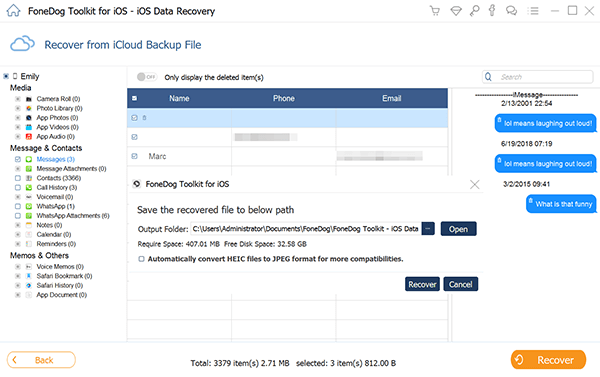
Sie sehen, dass es verschiedene Möglichkeiten gibt FoneDog iOS Datenrettung Programmangebote. Es gibt keine Angst mehr vor Datenverlust. Nachrichtenwiederherstellung auf dem iPhone ist sehr viel möglich, wenn Sie haben FoneDog iOS Datenrettung bereit.
Lassen Sie uns hier im Video sehen, wie Sie Nachrichten mit / ohne Backups extrahieren.
Hinterlassen Sie einen Kommentar
Kommentar
iOS Datenrettung
3 Methoden zum Wiederherstellen Ihrer gelöschten Daten vom iPhone oder iPad.
Kostenlos Testen Kostenlos TestenBeliebte Artikel
/
INFORMATIVLANGWEILIG
/
SchlichtKOMPLIZIERT
Vielen Dank! Hier haben Sie die Wahl:
Excellent
Rating: 4.7 / 5 (basierend auf 80 Bewertungen)